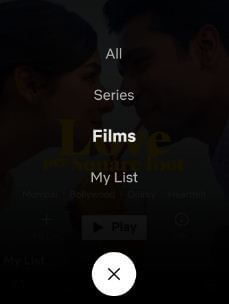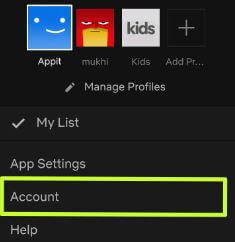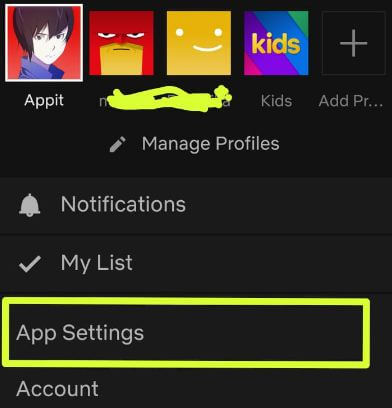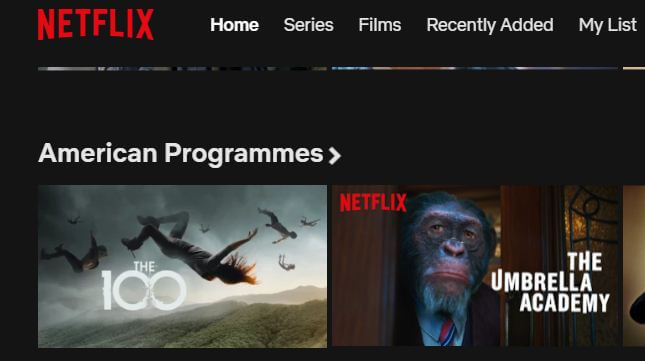Sådan ændres videokvaliteten på Netflix Android
Vil du ændre streamingkvaliteten på NetflixAndroid-telefon? Sådan ændres videokvaliteten på Netflix Android-enhed. Som standard er Netflix-videokvalitet indstillet som standardtilstand. Denne standardtilstandsindstilling downloader film eller viser hurtigere og bruger mindre lagerplads. En anden mulighed er høj tilstand, der bruger mere datalagring sammenlignet med standardtilstand.
Du kan justere videokvaliteten på Netflix Androidunder downloads underafsnit på dine Android- eller iOS-enheder. Hvis du har en internethastighed, er god, afspilles Netflix automatisk i HD- eller 720p- eller 4K-streamingkvalitet. Følg nedenstående trin for trin proces for at ændre videokvaliteten på Netflix Android-enhed.
Du kan godt lide dette:
Sådan downloades shows på Netflix Android
Sådan ændres downloadplacering på Netflix Android
Sådan administreres Netflix-profiler på Android
Sådan ændres videokvaliteten på Netflix Android-telefon eller -tablet
Følg nedenstående givne indstillinger for at ændre Netflix-videokvalitet ultra HD eller HD på Android.
Trin 1: Syng i Netflix-appen med dit id og din adgangskode på din Android-enhed

Trin 2: Tryk på Tre vandrette linjer (Mere) i nederste højre hjørne

Trin 3: Tryk på Appindstillinger
Her kan du se forskellige sektioner, herunder videoafspilning, meddelelser, downloads og mere.
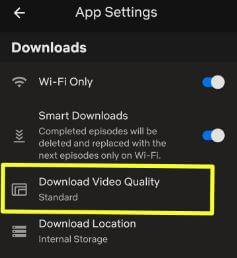
Trin 4: Tryk på Download videokvalitet under downloads underoverskrift
Som standard indstil Netflix-videokvalitet som standardtilstand. Standard bruger færre data sammenlignet med høj tilstand.

Trin 5: Vælg imellem standardtilstand / højtilstand du vil indstille
Nyd nu HD-videokvaliteten på Netflix, mens du ser tv-udsendelser eller film eller serier på dine Android- eller iOS-pc-enheder.
Sådan ændres downloadplacering på Netflix Android
Som standard downloadede Netflix-videoer eller showsgemt på internt lager på din enhed. Hvis din enhed har ekstern lagerplads, kan du ændre standardlagerplacering til SD-kort på Netflix Android-telefon eller -tablet.
Trin 1: Log på din Netflix-konto på en Android-enhed
Trin 2: Tryk på Tre vandrette linjer i nederste højre hjørne
Trin 3: Tryk på Appindstillinger
Trin 4: Tryk på Download placering under downloads sektion
Som standard indstilles Netflix-downloadplacering til intern lagring på dine Android-enheder.
Trin 5: Vælge SD-kort eller USB-C-type
Nu downloades automatisk Netflix-shows eller film til eksternt lager, du vælger på dine Android- eller iOS-enheder.
Og det er det. Har du stadig spørgsmål om ændring af videokvalitet på Netflix Android-telefon eller -tablet. Glem ikke at dele med andre, hvis du fandt det nyttigt.